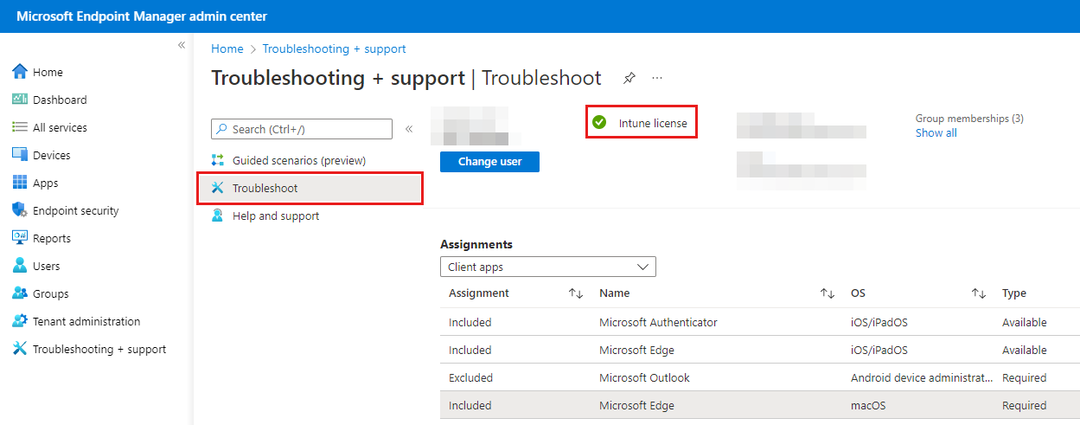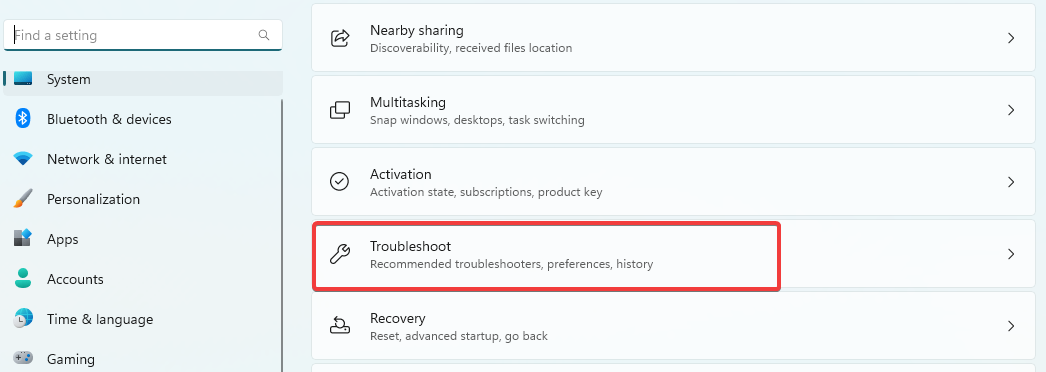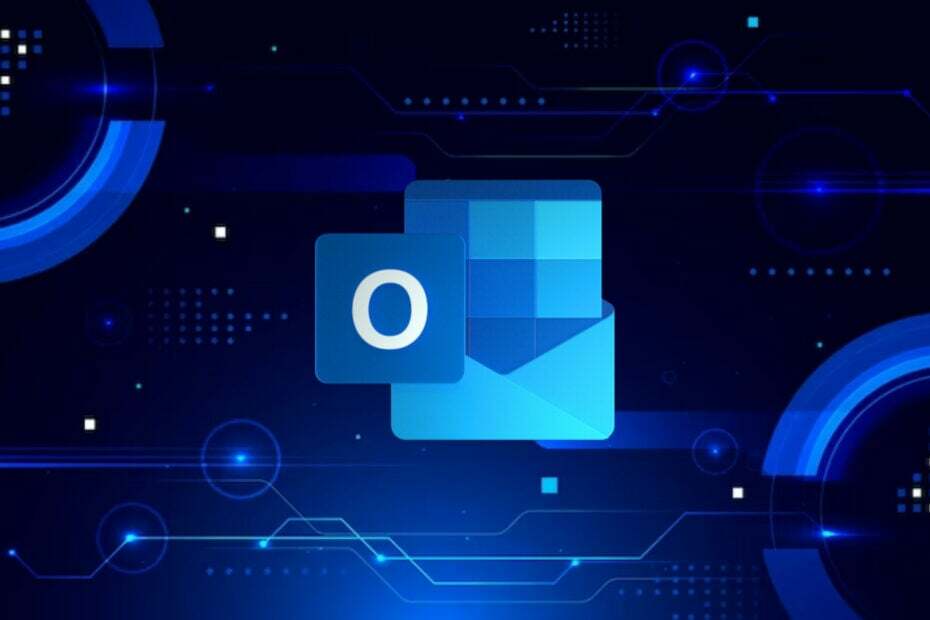थ्रस्टमास्टर कंट्रोल पैनल आपके गेमिंग व्हील को कॉन्फ़िगर करने में आपकी मदद करता है
- विंडोज़ में थ्रस्टमास्टर व्हील्स के लिए कंट्रोल पैनल ढूंढना पूरी तरह से आसान नहीं है, लेकिन फिर भी आप इस तक पहुंच सकते हैं।
- आप डिवाइसेस और फ़ीचर एप्लेट के माध्यम से विंडोज 11/10 में थ्रस्टमास्टर कंट्रोल पैनल तक पहुंच सकते हैं।
- ऐप की सेटिंग्स आपको अपने पहिये के लिए इनपुट समायोजित करने और फीडबैक प्रभावों को बल देने में सक्षम बनाती हैं।

एक्सडाउनलोड पर क्लिक करके इंस्टॉल करें. फ़ाइल
विंडोज़ पीसी सिस्टम समस्याओं को ठीक करने के लिए, आपको इसकी आवश्यकता होगी। समर्पित उपकरण
- फोर्टेक्ट डाउनलोड करें और इसे अपने पीसी पर इंस्टॉल करें
- उन भ्रष्ट फ़ाइलों को देखने के लिए टूल की स्कैनिंग प्रक्रिया प्रारंभ करें जो आपकी समस्या का स्रोत हैं
- स्टार्ट रिपेयर पर राइट-क्लिक करें ताकि टूल फिक्सिंग एल्गोरिथम शुरू कर सके
थ्रस्टमास्टर ने कुछ जारी किए हैं सर्वोत्तम स्टीयरिंग व्हील विंडोज़ 11/10 रेसिंग गेम्स के लिए। थ्रस्टमास्टर T300 जैसे रेसिंग पहिये गेमपैड की तुलना में अधिक ड्राइविंग नियंत्रण यथार्थवाद प्रदान करते हैं।
थ्रस्टमास्टर स्टीयरिंग व्हील से अधिकतम लाभ प्राप्त करने के लिए, आपको संभवतः इसकी सेटिंग्स में थोड़ा बदलाव करना होगा। हालाँकि, यह तुरंत स्पष्ट नहीं है कि विंडोज़ में थ्रस्टमास्टर कंट्रोल पैनल तक कैसे पहुँचा जाए।
थ्रस्टमास्टर कंट्रोल पैनल क्या है?
थ्रस्टमास्टर कंट्रोल पैनल में थ्रस्टमास्टर स्टीयरिंग व्हील के लिए कॉन्फ़िगरेशन सेटिंग्स शामिल हैं। वह पैनल आपको व्हील इनपुट नियंत्रण सेट करने और परीक्षण करने और फीडबैक प्रभावों को बल देने में सक्षम बनाता है।
हालाँकि, यदि आपको वह पैनल नहीं मिल रहा है तो वह बहुत अच्छा नहीं है। उस पैनल के लिए शॉर्टकट की कमी के कारण इसे ढूंढना कठिन हो जाता है। इस प्रकार आप विंडोज 11/10 में थ्रस्टमास्टर कंट्रोल पैनल तक पहुंच सकते हैं।
हम कैसे परीक्षण, समीक्षा और मूल्यांकन करते हैं?
हम पिछले 6 महीनों से एक नई समीक्षा प्रणाली बनाने पर काम कर रहे हैं कि हम सामग्री कैसे तैयार करते हैं। इसका उपयोग करते हुए, हमने अपने द्वारा बनाए गए गाइडों पर वास्तविक व्यावहारिक विशेषज्ञता प्रदान करने के लिए अपने अधिकांश लेखों को फिर से तैयार किया है।
अधिक जानकारी के लिए आप पढ़ सकते हैं हम WindowsReport पर कैसे परीक्षण, समीक्षा और मूल्यांकन करते हैं.
मैं विंडोज़ में थ्रस्टमास्टर कंट्रोल पैनल कैसे खोल सकता हूँ?
1. डिवाइस और प्रिंटर के माध्यम से
- खोलो दौड़ना कमांड बॉक्स, जिसे आप राइट-क्लिक करके एक्सेस कर सकते हैं शुरू और इसे खोलने के लिए एक शॉर्टकट का चयन करना पॉवर उपयोगकर्ता मेन्यू।

- इस कमांड को ओपन बॉक्स के अंदर इनपुट करें:
Control Panel - चुनना ठीक है उपयोग करने के लिए कंट्रोल पैनल.

- क्लिक करें हार्डवेयर और ध्वनि नियंत्रण कक्ष श्रेणी.

- अगला, क्लिक करें डिवाइस और प्रिंटर नेविगेशन विकल्प.

- थ्रस्टमास्टर रेसिंग व्हील पर राइट-क्लिक करें और चुनें खेल नियंत्रक समायोजन।

- गेम कंट्रोलर की सूची में आपके द्वारा इंस्टॉल किए गए व्हील पर क्लिक करें।

- चुनना गुण पर खेल नियंत्रक थ्रस्टमास्टर कंट्रोल पैनल लाने के लिए विंडो।
- दबाओ खिड़कियाँ कुंजी + एक्स देखने के लिए कुंजी संयोजन पॉवर उपयोगकर्ता मेन्यू।
- क्लिक करें खोज ऐप्स और फ़ाइलें ढूंढने के लिए Windows 11 टूल तक पहुंचने का शॉर्टकट।

- ए टाइप करें कंट्रोल पैनल खोज टेक्स्ट बॉक्स के अंदर कीवर्ड।
- क्लिक करें थ्रस्टमास्टर नियंत्रण कक्ष ऐप खोज परिणाम.

- गेम कंट्रोलर व्हील में स्थापित व्हील का चयन करें।
- फिर दबाएँ गुण बटन।
हमने विंडोज 11 पर थ्रस्टमास्टर कंट्रोल पैनल को खोजने के तरीकों की रूपरेखा दी है, लेकिन वही तरीके विंडोज 10 पर भी लागू किए जा सकते हैं।
- लॉजिटेक कीबोर्ड को कैसे जोड़ा जाए [यूएसबी रिसीवर, ब्लूटूथ, आईपैड]
- विंडोज 11 के लिए Canon Mg2540s ड्राइवर कैसे डाउनलोड करें
- क्रोम को विंडोज़ 11 पर फ़्लुएंट ओवरले स्क्रॉलबार मिल रहे हैं
- विंडोज 11 के लिए कैनन एमएफ3010 ड्राइवर: डाउनलोड और इंस्टॉल करें
- आउटलुक डेटा फ़ाइल को कैसे ठीक करें कॉन्फ़िगर नहीं किया गया है
मैं थ्रस्टमास्टर कंट्रोल पैनल सेटिंग्स में क्या परिवर्तन कर सकता हूँ?
जब आपने थ्रस्टमास्टर कंट्रोल पैनल खोला है, तो आप व्हील की सेटिंग्स को अपनी इच्छानुसार समायोजित कर सकते हैं। परीक्षण इनपुट टैब शुरुआत करने के लिए एक अच्छी जगह है क्योंकि इसमें व्हील, पैडल और बटन के लिए इनपुट विकल्प शामिल हैं।
वर्तन कोण उस टैब पर सेटिंग यह निर्धारित करती है कि स्टीयरिंग व्हील कितना घूमता है। रोटेशन सेटिंग जितनी अधिक होगी, आप पहिया को उतना ही अधिक घुमा सकते हैं।

अधिकांश वास्तविक कारों में 900-1200 डिग्री घूमने वाले स्टीयरिंग व्हील होते हैं। थ्रस्टमास्टर पहियों के लिए उच्चतम 900-1080 डिग्री सेटिंग रेंज उससे मेल खाती है और सबसे यथार्थवादी ड्राइविंग नियंत्रण सक्षम करती है।
हालाँकि, रोटेशन को लॉक करने वाले रेसिंग गेम्स के लिए रोटेशन सेटिंग का वह कोण अप्रासंगिक हो सकता है। वे रेसिंग गेम थ्रस्टमास्टर व्हील सेटिंग्स के बावजूद स्वचालित रूप से स्टीयरिंग रोटेशन सेट करते हैं।
सेटिंग्स हासिल करें टैब में पहिए के बल फीडबैक प्रभाव स्तरों को समायोजित करने के लिए सेटिंग्स शामिल हैं। स्लाइडर को पर खींचना कुल मिलाकर ताकत सभी बलों का बार सभी बलों की समग्र शक्ति को बदल देता है। अधिकतम यथार्थवाद और विवरण के लिए इसे 100 प्रतिशत पर सेट करें।

उस बार के नीचे, अधिक विशिष्ट लाभ (बल फीडबैक) सेटिंग्स के विकल्प हैं जिन्हें आप समायोजित कर सकते हैं। वे बल प्रतिक्रिया सेटिंग्स हैं:
- स्थिर: पहिए पर लगातार लागू बल प्रभाव, जैसे सड़क की सतह।
- सामयिक: परिवर्तनीय आवृत्तियों के साथ व्हील-शेकिंग फीडबैक बल जो हर समय के बजाय समय-समय पर लागू होते हैं।
- वसंत: यह विकल्प निर्धारित करता है कि स्टीयरिंग व्हील घूमने के बाद कितनी जल्दी अपनी डिफ़ॉल्ट केंद्रीय स्थिति में वापस आ जाएगा। चूंकि उच्च स्प्रिंग बल सेटिंग कभी-कभी अन्य फीडबैक प्रभावों को नकार सकती है, इसलिए इस प्रभाव को शून्य पर सेट करने की अनुशंसा की जाती है।
- स्पंज: डैम्पर एक गतिशील घर्षण प्रभाव की तरह है जो कुछ परिस्थितियों में पहिया को घुमाने के लिए आपके द्वारा लगाए जाने वाले बल को निर्धारित करता है। कई खिलाड़ी शून्य पर सेट किए गए इस विकल्प को पसंद करते हैं क्योंकि उच्च सेटिंग के साथ स्टीयरिंग भारी होती है।
खेलों में सबसे अधिक एफएफबी प्रभाव प्राप्त करने के लिए, अधिकांश खिलाड़ी आम तौर पर इसे सेट करते हैं स्थिर और सामयिक प्रभाव अधिकतम तक. इष्टतम वसंत और स्पंज सेटिंग्स अक्सर गेम पर अधिक निर्भर होती हैं।
हालाँकि, आप थ्रस्टमास्टर कंट्रोल पैनल खोलने के बाद उन सेटिंग्स को सेट कर सकते हैं जो आपको सबसे अच्छी लगती हैं। कभी-कभी आपको उन विकल्पों को अलग-अलग के लिए समायोजित करने की आवश्यकता हो सकती है भागने का खेल इन-गेम सेटिंग्स और प्रभावों के आधार पर।